Hur man redigerar Instagram-höjdpunkter och omslag
Med en nyligen uppdaterad uppdatering har Instagram inte bara lagt till möjligheten att arkivberättelser men har också gett dig en chans att visa dem på din profil med Markera funktion. Arkiv låter dig automatiskt spara dina berättelser som minnen på Snapchat. Men Highlight-funktionen är något som är ganska unikt. Det låter dig lägga upp dina favoritfoton och videor från dina berättelser till din profil, vilket gör att de håller längre. Användarna som lägga mycket resurser på att skapa sina berättelser kommer att känna till vikten av denna funktion. Att lägga alla ansträngningar på foton och videor som bara varar i 24 timmar är smärtsamt, eller hur? Inte längre, med Highlight som kommer in i bilden. Så här använder du det senaste alternativet för att lyfta fram Instagram-berättelser på din profil.
Vi har också gått igenom hur du kan redigera höjdpunkter och dess omslag på Instagram i den här guiden.
Funktionen är tillgänglig på Instagram version 25.0 så se till att du har den här eller den senaste på din Android eller iPhone. Efter att ha uppdaterat appen, gå vidare till stegen nedan.
Innehåll
Höjdpunkter: Lägg Instagram-berättelser på din profil nedanför bio
Det finns två sätt att lyfta fram berättelser – ett är när du tittar på din berättelse i avsnittet Din berättelse och ett annat är från arkivet.
Metod 1: Markera från ditt berättelseavsnitt
Du kan använda den här metoden om du har en aktiv berättelse.
- Öppna Instagram-appen och tryck på din Story-avatar(Om er) överst i flödet.
- Med detta kommer du att se bilderna och videorna som laddats upp till din berättelse. Spola framåt eller bakåt för att få önskat foto/video.
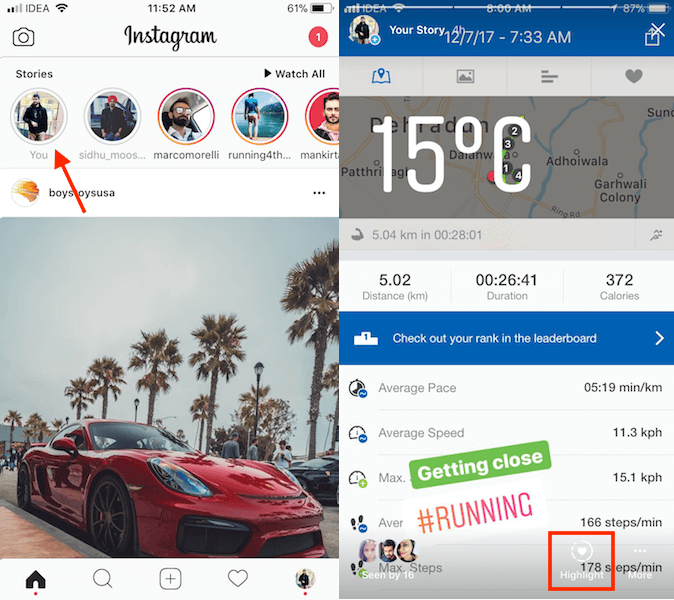
- När du är på favoritberättelsen som du vill visa på din profilskärm, tryck på Markera längst ner till vänster om Snarare.
- Välj sedan Ny. Här kan du ge ett namn till din höjdpunkt. Se det som en samling/album där alla dina relaterade berättelser kommer att lagras. Du kan skapa flera Highlight-samlingar. Efter att ha angett ett relevant namn och omslag, tryck på Lägg till. Om du redan har skapat en relevant högdagersamling tidigare, välj den.
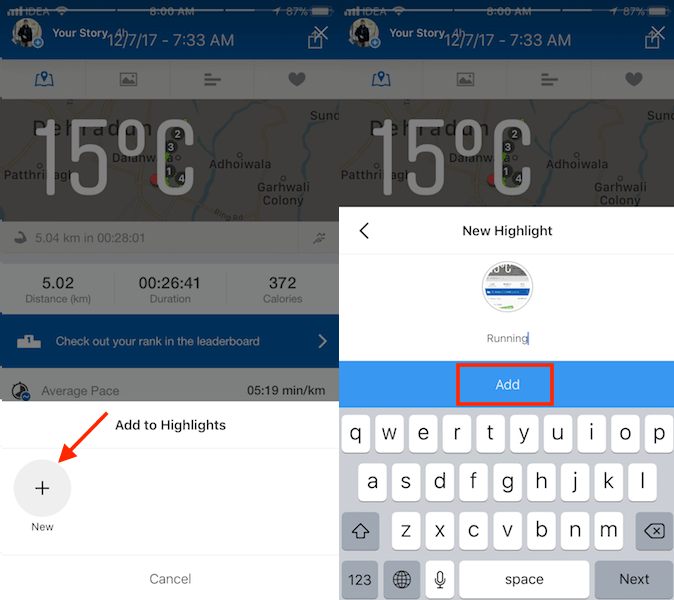
Det är allt som krävs för att lyfta fram berättelser på din profil. På samma sätt kan du markera andra foton/videor om så önskas. De markerade berättelserna kommer att finnas kvar i din profil tills de tas bort manuellt.
Metod 2: Lägg till berättelser för att markera från arkivet
Om du har aktiverat arkivering för dina berättelser kommer den här metoden att fungera för dig.
Det finns två sätt att lägga till berättelser i Highlight från arkivet.
Vägen 1
- Öppna Instagram-appen och navigera till din profilskärm genom att trycka på profilikon längst ner till höger.
- På din profil kommer du att se ett nytt avsnitt under bio. Det är inget annat än höjdpunkter. Knacka på Ny(+).
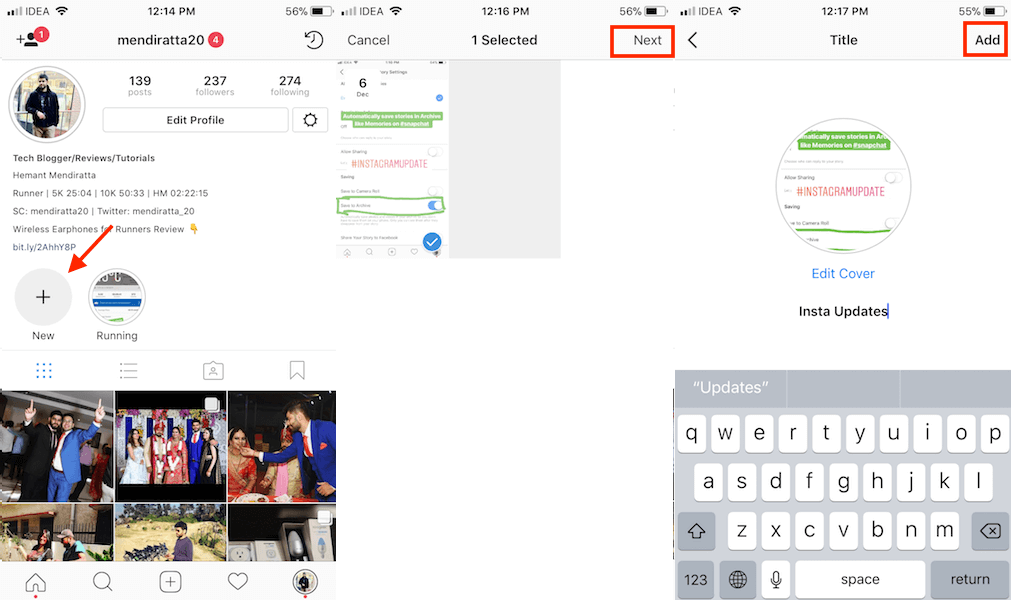
- Detta tar dig till de arkiverade berättelserna. Välj den du vill lägga till i din profil som en höjdpunkt och tryck på Nästa längst upp till höger.
- Eftersom det är en ny Highlight-kollektion, ge den ett namn och tryck på Lägg till längst upp till höger.
Vägen 2
- På din profilskärm trycker du på timer-ikonen i det övre högra hörnet för att gå till de arkiverade berättelserna.
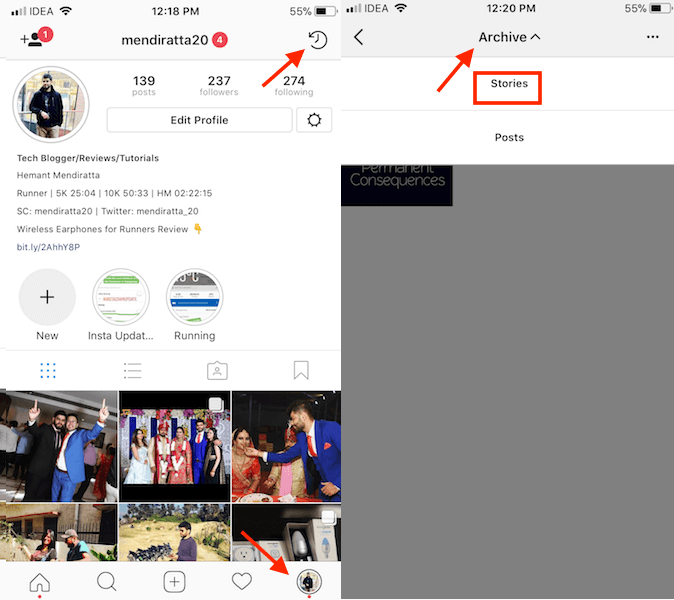
- Byt nu till berättelsearkiv genom att trycka på rullgardinsmenyn märkt arkiv högst upp och välj Upplevelser för livet.
- Här har du två alternativ, antingen tryck på 3 prickar i det övre högra hörnet och välj Skapa höjdpunkt eller välj önskat foto/video och tryck på Markera längst ner när du tittar på den. Om du vill lägga till berättelsen till en befintlig höjdpunkt bör du välja den andra metoden.
- Om du väljer första alternativet välj sedan i nästa steg de foton/videor du vill lägga till i en höjdpunkt och tryck på Nästa längst upp till höger. Ge efter det ett namn till markeringen och tryck på Lägg till.
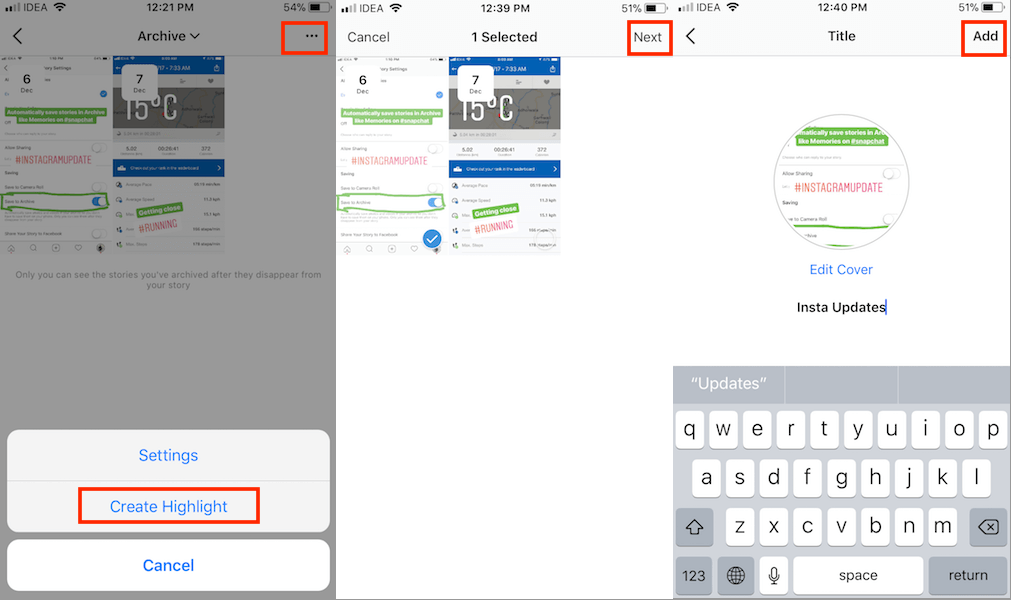
- Om du valde det andra alternativet, välj sedan en befintlig samling eller skapa en ny för att lägga till det valda fotot/videon som i Förfarande 1.
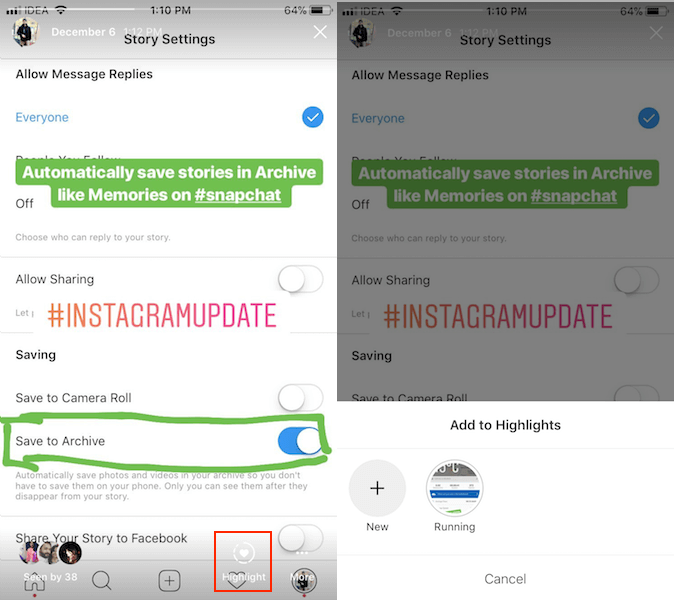
Med alla dessa metoder är det möjligt att lägga till berättelsers höjdpunkter på din profil. För att validera kan du gå över till din profilskärm och under bion bör du se de tillagda höjdpunkterna.
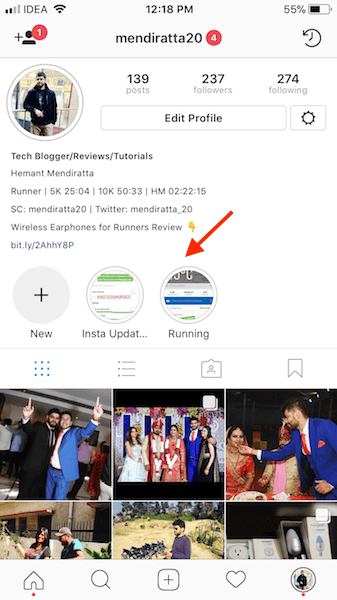
Alla dina följare kommer att kunna se dina höjdpunkter i din profil.
Du kan alltid göra ändringar i de skapade höjdpunkterna genom att använda redigeringsalternativen.
Redigera Instagram Stories Highlight
Vi antar att du redan har skapat markera samlingar. Om du inte redan har skapat de önskade genom att gå igenom stegen ovan. När du har dem, fortsätt vidare för att redigera dem.
1. Starta Instagram-appen och gå till din profil genom att trycka på profilikonen längst ner till höger.
2. Nu finns det två sätt att gå tillväga.
- Tryck antingen på berättelsemarkeringen du vill redigera.
- Knacka på Mer… i det nedre högra hörnet och välj Redigera höjdpunkt. Om du vill ta bort ett visst foto/video från en höjdpunkt, se till att du går till det mediet. När du är där, tryck på Mer… och välj Ta bort från Highlight. Bekräfta genom att välja Ta bort foto/video.
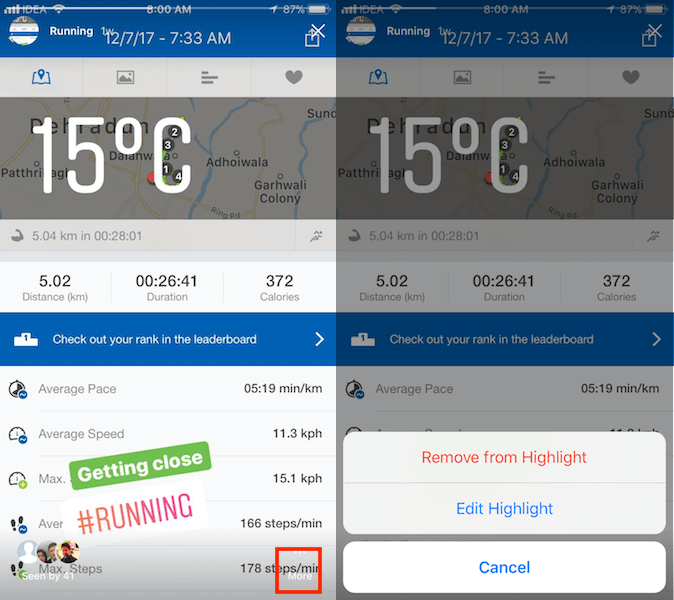
OR
- Tryck länge på önskad markering på din profil. Om några sekunder ser du en meny längst ner.
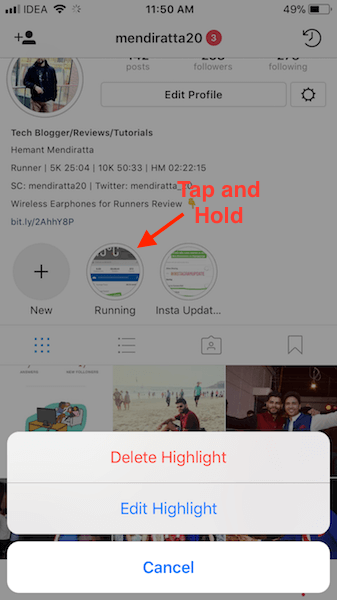
- Välja Redigera höjdpunkt. Som nämnts tidigare kan du också ta bort hela markeringen på en gång. Välj för att göra det Ta bort Highlight. Knacka Radera att bekräfta.
3. När du är på Redigera höjdpunkt skärm kan du avmarkera flera foton/videor för att ta bort dem från markeringen. Om det var allt du ville göra, tryck på Klar uppe till höger för att spara ändringarna. Men om du också vill lägga till nytt innehåll väljer du arkiv fliken.
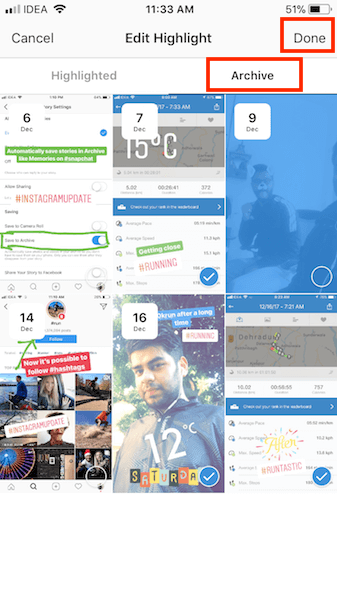
4. Därefter kan du välja de foton/videor du vill lägga till i markeringen och välja Klar längst upp till höger.
Det kommer att göra jobbet. På samma sätt kan du redigera andra höjdpunkter i Instagram-berättelser. Du har till och med möjlighet att lägga till en täcka till en markering från redigeringsskärmen. Här är hur.
Redigera Highlight Cover på Instagram
Steg I
- Tryck länge på önskad Markera när du öppnar din huvudprofil. Inom en bråkdel av sekunder kommer du att se den nya menyn.
- Tryck på Redigera höjdpunkt. Det öppnar redigeringsalternativet.
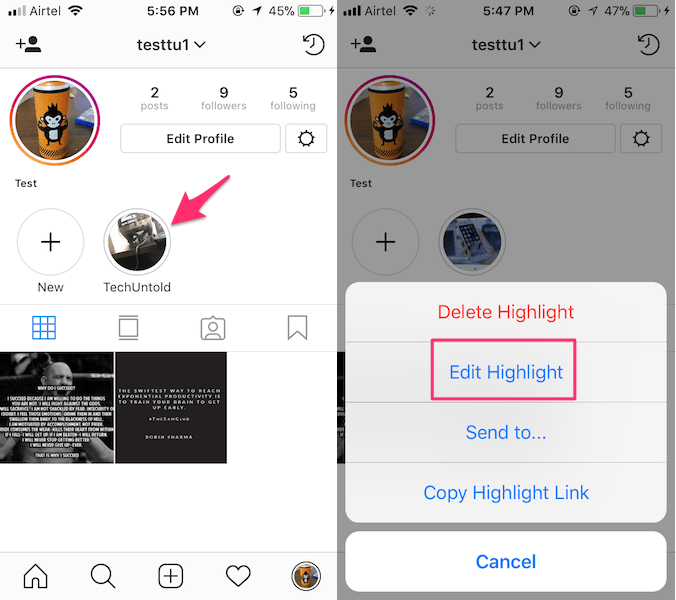
OR
- Klicka på önskad Markera för att se det.
- Tryck på medan du tittar på berättelserna i höjdpunkten Snarare (3 punkter) och välj Redigera höjdpunkt.
Steg II
Tryck sedan på Redigera omslag närvarande högst upp.
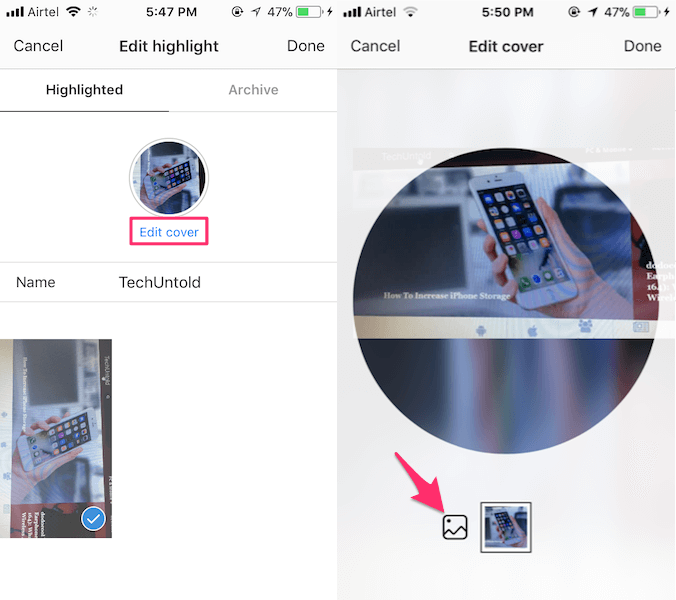
Steg III
Klicka nu på Galleri ikonen för att välja en bild från galleriet eller kamerarullen för att göra den som omslag till din höjdpunkt.
Steg IV
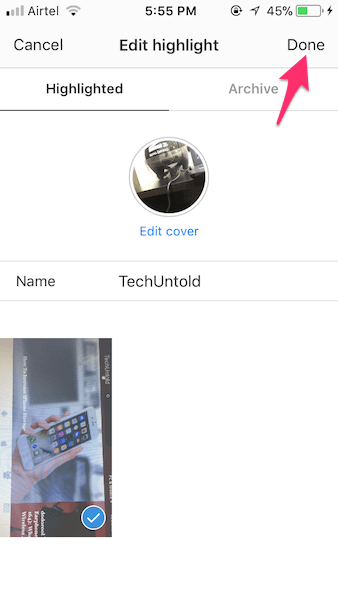
Slutligen, tryck på Klar för att gå tillbaka till huvudprofilen. Nu ser ditt omslag ut precis som du vill ha det.
Anmärkningar: När du skapar ny höjdpunkt medan du tittar på en aktiv berättelse kommer du inte att få möjlighet att redigera omslag. För att övervinna detta kan du antingen skapa en ny höjdpunkt från alternativet + (Ny) på din profil eller från Stories Archive så att du kan redigera omslaget samtidigt som du skapar en ny Highlight.
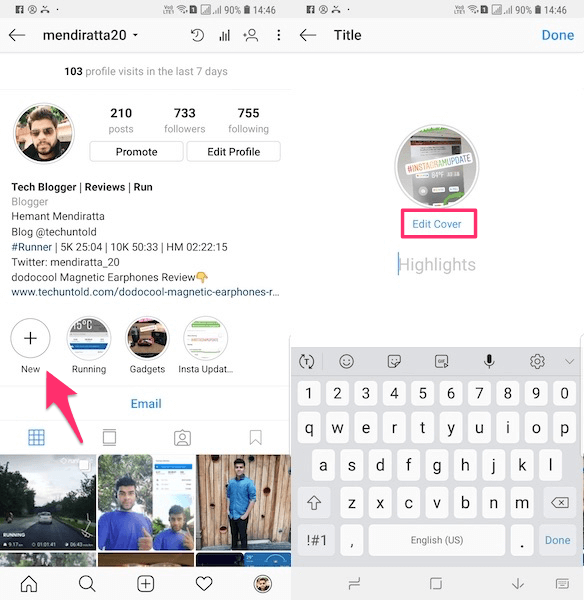
Genom att använda en slumpmässig höjdpunktsomslag kommer din profil att se amatör ut, vilket naturligtvis inte är bra om du planerar att bygga ditt personliga varumärke eller företag på Instagram. Att redigera höjdpunkter på Instagram är en mycket attraktiv funktion som ger ett professionellt utseende till din profil. Kanske kommer det att öka antalet visningar och till och med följarna på din profil. Så vänta inte längre och få din profil att sticka ut från mängden.
Wrap
Highlight gör det möjligt att ha dina berättelser på din profil och ger dem samtidigt en chans att pågå i mycket mer än 24 timmar. Och redigeringsalternativen för markering låter dig hålla det uppdaterade och relevanta innehållet på din profil kontinuerligt. Om du tyckte att artikeln var användbar, glöm inte att dela den med andra Instagrammers. Om du stöter på några problem skriv en kommentar och låt oss veta.
Senaste artiklarna